Hudba YouTube je vybavena funkcemi, které jí pomáhají zaujmout její konkurenty. Můžete využít rozsáhlou knihovnu obalů YouTube, sledovat videa a poslouchat přizpůsobené seznamy skladeb.
Pod povrchem jsou však další užitečné funkce, které nemusíte používat. Zde je několik tipů a triků, které byste měli opravdu používat.
1. K vyhledání skladeb použijte texty
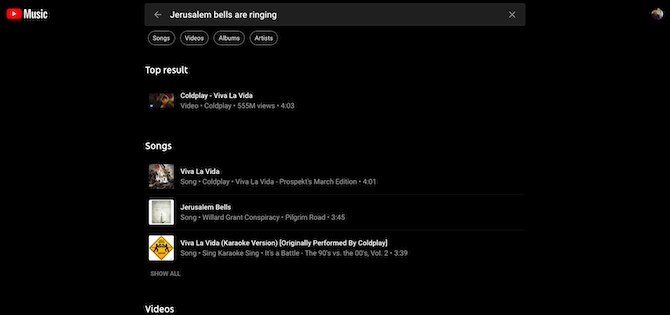
Každá služba streamování hudby má možnost vyhledávání, takže můžete konkrétně vyhledat stopu. Ale jsou chvíle, kdy si na titul nepamatujete. Možná jste to slyšeli v hospodě a dokážete si vzpomenout jen na několik textů. Naštěstí vás služba YouTube Music rozšířila o standardní funkci vyhledávání na další úroveň.
Ve službě YouTube Music můžete zadat texty, na které si vzpomenete, a existuje velká šance, že se ve výsledcích objeví skladba, kterou hledáte. Pokud například vyhledáváte „zvoní Jeruzalémský zvonek“, YouTube Music okamžitě načte Viva La Vida od Coldplay. Tato funkce funguje jak pro mobilní aplikace, tak pro webové aplikace.
2. Aktivovat offline mixtape pro automatické stahování
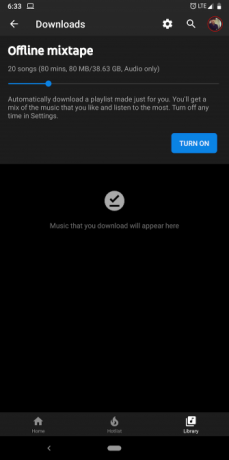
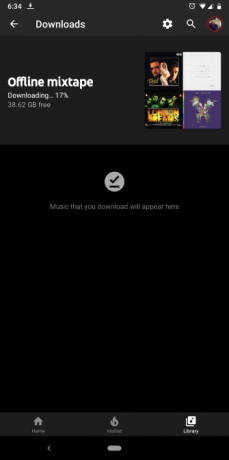
Nikdo nemá rád uvíznutí bez hudby na místech, kde není připojení. Například na letech. Zapomenuté stahování knihovny pro offline použití je něco, co se může stát tomu nejlepšímu z nás. YouTube Music má řešení.
Je dodáván s funkcí nazvanou Offline Mixtape, která může automaticky odlehčit hrst skladeb na základě vaší minulé historie poslechu. Můžete jej nakonfigurovat tak, aby stahoval mezi jednou a stovkou skladeb, které by se vám mohly líbit.
Možnost aktivovat režim offline Mixtape je k dispozici pod položkou Knihovna > Stahování v aplikacích pro Android a iOS této služby. Tam ji můžete zapnout a pomocí posuvníku nastavit počet skladeb, které by si měl sám stáhnout.
3. Přizpůsobte zástupce „Poklepejte na vyhledávání“
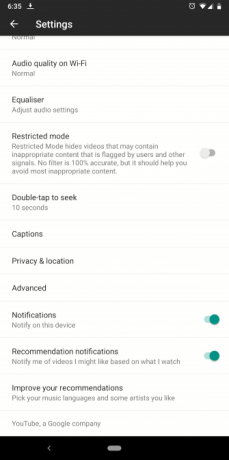
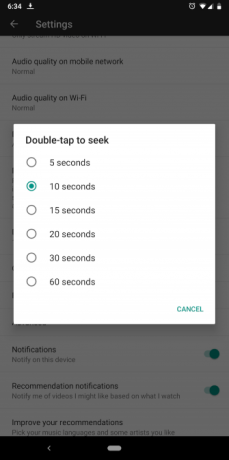
V aplikaci Hudba YouTube Nyní hraje můžete dvojitým klepnutím na kteroukoli stranu alba obrázek rychle přeskočit nebo převinout zpět. Ve výchozím nastavení je nastaven skok o 10 sekund. Můžete si to však upravit podle svých představ.
Chcete-li to provést, přejděte na Knihovna kartu a klikněte na avatar v pravém horním rohu. Nyní jděte na Nastavení a najdete Poklepáním vyhledejte volba. Můžete jej změnit na maximálně 60 sekund a minimálně na pět sekund.
4. Pozastavte svou historii vyhledávání a historii přehrávání
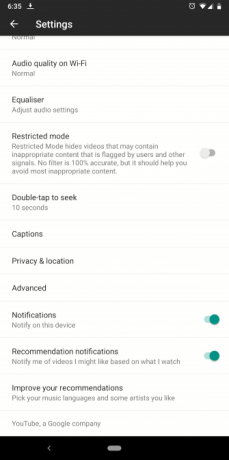
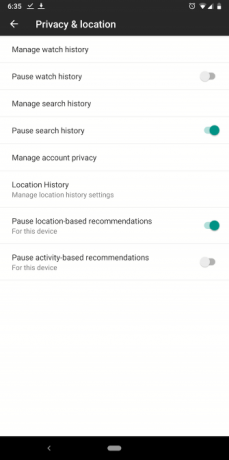
Aby inteligentní doporučení fungovala přesně, musí YouTube Music sledovat, co posloucháte a hledat. Pokud se vám to však necítí dobře, společnost Google zavedla možnosti zabezpečení k odhlášení.
Chcete-li je v telefonu vypnout, zamiřte do Nastavení. Přejděte dolů, dokud nenajdete Soukromí a umístění a odtud deaktivujte sledování.
Upozorňujeme, že Google sleduje vaši aktivitu na YouTube i YouTube. Vypnutí možnosti historie sledování tedy také znamená, že nebudete mít přístup ani k vaší historii YouTube. Můžete také deaktivovat doporučení založená na poloze a aktivitě.
Ve webové aplikaci je proces do značné míry totožný. Začněte kliknutím na profilový obrázek v pravém horním rohu a zadejte Nastavení. Stejnou řadu možností najdete v Soukromí.
Chcete provést důkladnou kontrolu toho, kolik dat krmíte Googlu? Tady jsou způsoby, jak vás Google může sledovat 8 způsobů, jak vás Google může sledovat a jak to zastavit nebo zobrazitMáte obavy, že Google o vás ví příliš? Zde je uvedeno, jaké údaje o vás shromažďuje a zda je můžete začít mazat. Přečtěte si více a jak to zastavit.
5. Spuštění rozhlasové stanice z jednotlivé skladby
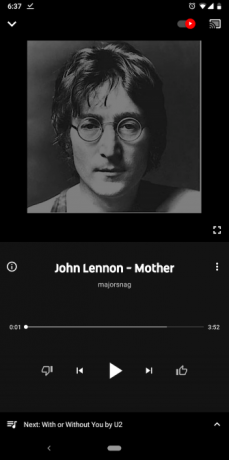
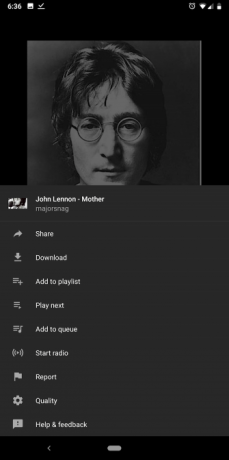
Vlastní sada spravovaných rozhlasových stanic a seznamů skladeb služby Hudba Google není naladěna na jednotlivé uživatele. Takže při jejich poslechu byste mohli nakonec přeskočit spoustu písní. Lepší alternativou je spuštění personalizované rozhlasové stanice z konkrétní skladby, kterou se vám líbí.
YouTube Music umožňuje vytvářet vlastní rozhlasové stanice z libovolné skladby. Služba předpovídá frontu na základě alb, která jste v minulosti poslouchali a zvyšovali. Chcete-li to zkusit, klepněte na ikonu nabídka se třemi tečkami k dispozici vedle jakékoli skladby nebo alba a hit Spusťte rádio.
6. Jako budíky použijte hudební seznamy YouTube
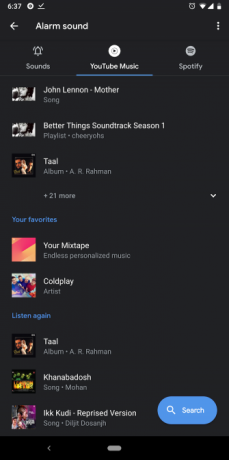
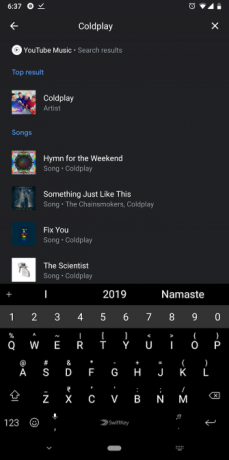
Už vás nebaví probudit se do stejných otřesných melodií? Pak byste měli zvážit nastavení seznamu skladeb YouTube Music jako budíku speciálně navrženého tak, aby vás probudil ze spánku.
Ano, hudbu YouTube můžete propojit s aplikací hodin. To je však omezeno na Android a vlastní aplikaci Google Clock. Pokud váš telefon není předinstalován s hodinami Google, stáhněte si ho z obchod Play.
Po instalaci spusťte aplikaci a vytvořte nebo upravte alarm. Klepněte na pole vyzváněcího tónu a aplikace vytáhne několik nových karet. Jeden z nich bude mít název Hudba YouTube.
Ve službě YouTube Music budete mít všechny nedávno přehrávané skladby a seznamy skladeb. Pokud nemůžete najít to, co hledáte, můžete také hledat pomocí modré plovoucí tlačítko. Vyberte položku a vraťte se na předchozí obrazovku pro uložení.
Můžete také nastavte si seznam skladeb Spotify jako budík v systému Android Jak nastavit seznam Spotify jako svůj alarm v systému AndroidZde je návod, jak používat Spotify jako budík v Androidu. Spolu s hudbou YouTube a Pandora vám umožní probudit novou hudbu! Přečtěte si více .
7. Rodiče, zapněte omezený režim
Pokud jste rodič se sdíleným rodinným předplatným, pravděpodobně se obáváte, že vaše děti narazí na explicitní obsah. Naštěstí služba YouTube pro videa vytvořila omezený režim a můžete je používat také na své platformě pro streamování hudby. Omezený režim lze aktivovat z Nastavení.
8. Vyberte novou sadu oblíbených umělců
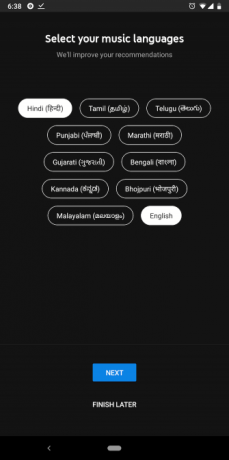
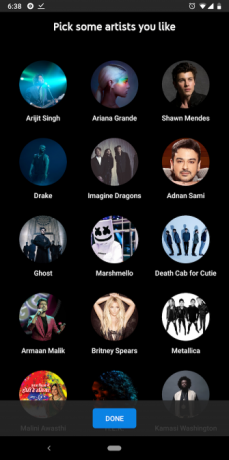
Když se přihlásíte do služby YouTube Music, požádá vás, abyste vybrali své oblíbené interprety a pomohli mu doporučit novou hudbu. Ale pokud máte pocit, že jsou trochu mimo nebo že se váš vkus změnil, můžete tento proces znovu projít. Ve spodní části Nastavení stránka, existuje Zlepšit doporučení volba.
Proč byste měli přejít na YouTube Premium
YouTube Music je fantastická služba streamování hudby. Využitím těchto tipů a triků služby Hudba YouTube byste měli mít ze svého předplatného co nejvíce. Ale pro ještě větší hodnotu byste měli zvážit přechod na YouTube Premium.
Zde je podrobný průvodce s podrobnostmi jak přepnout z YouTube Music na YouTube Premium Jak přepnout z hudby YouTube na YouTube Premium (a proč byste měli)Hudba Google Play, YouTube Music, YouTube Red, YouTube Premium... to může být docela matoucí. Tento článek vám to objasní. Přečtěte si více což také zahrnuje řadu výhod YouTube Premium.
Shubham je nezávislý technologický novinář se sídlem v indickém Ahmedabadu. Když nepíše o trendech ve světě technologií, najdete ho, ať prozkoumá pomocí nového fotoaparátu nové město, nebo si zahraje nejnovější hru na své PlayStation.


